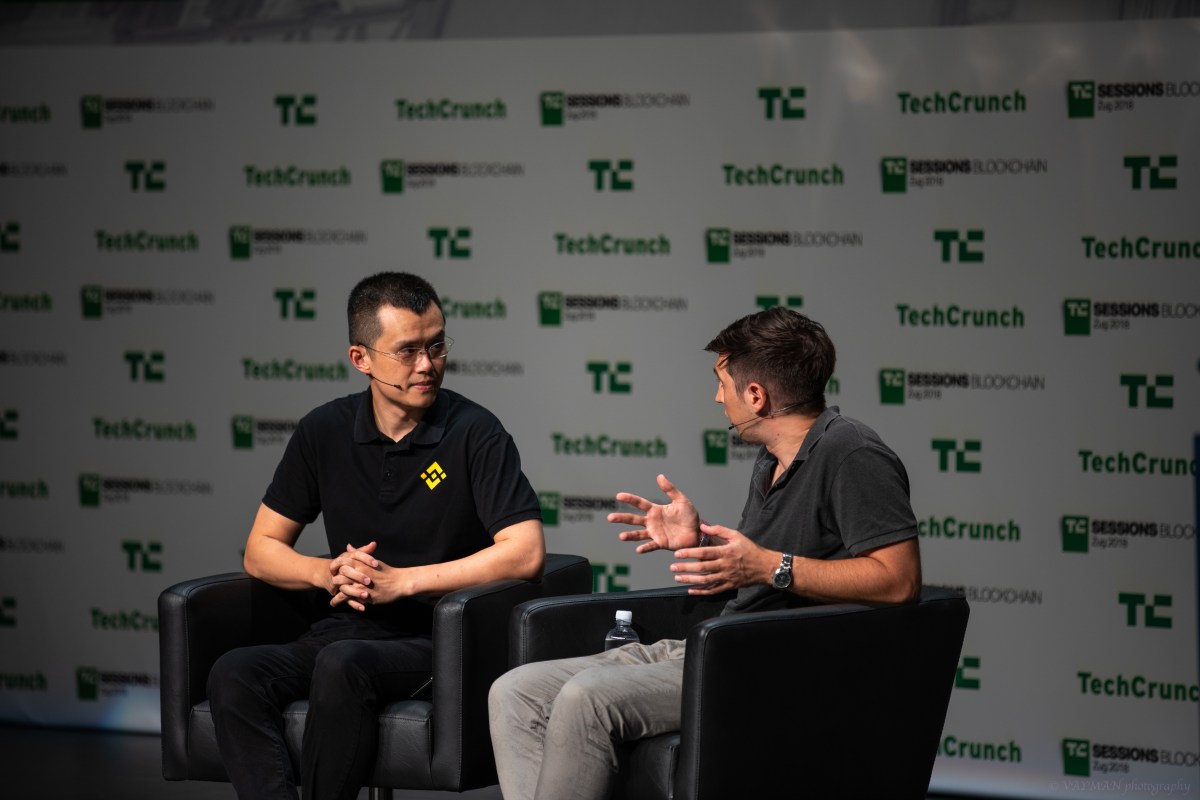كيفية إدارة وحذف جهات الاتصال على iPhone

إذا كنت تتساءل عن كيفية إدارة جهات الاتصال على جهاز Apple iPhone الخاص بك أو حساب Apple بالكامل ، فسوف يوضح لك هذا الدليل السريع كيفية حذف جهات الاتصال على iPhone وكذلك إدارة الوصول إلى جهات الاتصال الخاصة بك على جميع أجهزة Apple الخاصة بك. سهلت Apple تغيير ما يظهر في تطبيق جهات الاتصال عند عرض شبكتك ، وكذلك عند حذف جهات الاتصال غير المرغوب فيها ، وما إلى ذلك. كيفية حذف جهات الاتصال على iPhone
يجب أن نتذكر أنه عندما تحذف جهة اتصال ، فإنها تحذفها نهائيًا من جهازك ، وهذا ينطبق أيضًا إذا حذفت جهة اتصال من حساب بريدك الإلكتروني ، فسيؤدي هذا أيضًا إلى حذف جهة الاتصال نهائيًا من الترتيب الكامل للأجهزة المتصلة. معرف Apple الخاص بك وحساب البريد الإلكتروني.
1. لحذف جهة اتصال من جهاز iPhone ، ما عليك سوى فتح تطبيق "جهات الاتصال" وابحث عن جهة الاتصال التي تريد حذفها.
2. اضغط على زر تحرير ، ثم مرر لأسفل وحدد حذف جهة اتصال.
3. ستطلب منك Apple تأكيد طلبك لحذف جهات الاتصال من جهاز iPhone الخاص بك ، فقط أكد اختيارك واجعل الإجراء دائمًا. عرض جهات الاتصال الخاصة بك بطرق مختلفة
تقدم Apple أيضًا طرقًا مختلفة لفرز جهات الاتصال الخاصة بك وعرضها ، على سبيل المثال أبجديًا أو اسم العائلة أو الاسم الأول ، وفقًا لتفضيلاتك.
1. افتح تطبيق "الإعدادات" على جهاز iPhone
2. حدد قسم جهات الاتصال في الإعدادات واختر من بين الخيارات التالية لعرض جهات الاتصال الخاصة بك بالطريقة التي تريدها.
- الاسم المختصر: يمكنك اختيار كيفية ظهور اسم جهة الاتصال في تطبيقات مثل البريد الإلكتروني والرسائل والهاتف.
- ترتيب العرض: كما يوحي الاسم ، سيعرض هذا الاسم الأول لجهة الاتصال قبل أو بعد الاسم الأخير ، حسب تفضيلاتك.
- ترتيب الفرز: يسمح لك بفرز جهات الاتصال أبجديًا حسب الاسم الأول أو الأخير اختر حساب جهات الاتصال الافتراضي
إذا كان لديك عدة حسابات بريد إلكتروني على جهاز iPhone ، فإن Apple تتيح لك اختيار الحساب الافتراضي الذي تريد إضافة جهات اتصال جديدة إليه. للقيام بذلك ، انتقل إلى الإعدادات> قسم جهات الاتصال على جهاز iPhone الخاص بك واختر الحساب الافتراضي من قائمة الحسابات المتاحة حاليًا على جهاز iPhone الخاص بك. تعطيل جهات الاتصال من حساب
بالإضافة إلى القدرة على اختيار حساب جهات الاتصال الافتراضي ، يمكنك أيضًا كتم جهات الاتصال وتعطيلها في حسابات معينة ، ما عليك سوى الانتقال إلى الإعدادات> جهات الاتصال> الحسابات وتحديد الحساب الذي تريد تعطيله. بمجرد عرض الحساب ، ستلاحظ أن زر الشريحة بجوار كل قسم من هذا الحساب ، ما عليك سوى تمرير الزر إلى اللون الأخضر لجهات الاتصال ولن تكون جهات الاتصال الخاصة بهذا الحساب متاحة على جهاز iPhone الخاص بك. هنا يمكنك أيضًا حذف الحساب بالكامل إذا كنت ترغب في استخدام الخيار الموجود في الأسفل. مشاركة جهات الاتصال الخاصة بك عن طريق البريد الإلكتروني
إذا كنت ترسل رسائل بريد إلكتروني ولكن لا يمكنك رؤية جهات الاتصال الخاصة بك من تطبيق جهات الاتصال الرئيسي على جهاز iPhone الخاص بك. يمكنك ببساطة إعداد حسابات البريد الإلكتروني الخاصة بك لمشاركة جهات اتصال iPhone الخاصة بك إذا كنت ترغب في ذلك. ما عليك سوى اتباع التعليمات التالية:
1. انتقل إلى الإعدادات> جهات الاتصال> الحسابات ، ثم حدد خيار إضافة حساب.
2. حدد الخدمة التي لديك حساب بها أو انقر ببساطة فوق أخرى لإعداد حساب جهات اتصال ، مثل حساب LDAP أو CardDAV. ستطلب منك Apple بعد ذلك إدخال كلمة المرور ومعلومات تسجيل الدخول لإنشاء الاتصال.
إذا تلقيت مكالمات أو رسائل غير مرغوب فيها ، فسيسعدك معرفة أن Apple قد سهلت حظر جهات الاتصال. لقد أنشأنا دليلاً سريعًا سيرشدك خلال عملية الحظر ...


إذا كنت تتساءل عن كيفية إدارة جهات الاتصال على جهاز Apple iPhone الخاص بك أو حساب Apple بالكامل ، فسوف يوضح لك هذا الدليل السريع كيفية حذف جهات الاتصال على iPhone وكذلك إدارة الوصول إلى جهات الاتصال الخاصة بك على جميع أجهزة Apple الخاصة بك. سهلت Apple تغيير ما يظهر في تطبيق جهات الاتصال عند عرض شبكتك ، وكذلك عند حذف جهات الاتصال غير المرغوب فيها ، وما إلى ذلك. كيفية حذف جهات الاتصال على iPhone
يجب أن نتذكر أنه عندما تحذف جهة اتصال ، فإنها تحذفها نهائيًا من جهازك ، وهذا ينطبق أيضًا إذا حذفت جهة اتصال من حساب بريدك الإلكتروني ، فسيؤدي هذا أيضًا إلى حذف جهة الاتصال نهائيًا من الترتيب الكامل للأجهزة المتصلة. معرف Apple الخاص بك وحساب البريد الإلكتروني.
1. لحذف جهة اتصال من جهاز iPhone ، ما عليك سوى فتح تطبيق "جهات الاتصال" وابحث عن جهة الاتصال التي تريد حذفها.
2. اضغط على زر تحرير ، ثم مرر لأسفل وحدد حذف جهة اتصال.
3. ستطلب منك Apple تأكيد طلبك لحذف جهات الاتصال من جهاز iPhone الخاص بك ، فقط أكد اختيارك واجعل الإجراء دائمًا. عرض جهات الاتصال الخاصة بك بطرق مختلفة
تقدم Apple أيضًا طرقًا مختلفة لفرز جهات الاتصال الخاصة بك وعرضها ، على سبيل المثال أبجديًا أو اسم العائلة أو الاسم الأول ، وفقًا لتفضيلاتك.
1. افتح تطبيق "الإعدادات" على جهاز iPhone
2. حدد قسم جهات الاتصال في الإعدادات واختر من بين الخيارات التالية لعرض جهات الاتصال الخاصة بك بالطريقة التي تريدها.
- الاسم المختصر: يمكنك اختيار كيفية ظهور اسم جهة الاتصال في تطبيقات مثل البريد الإلكتروني والرسائل والهاتف.
- ترتيب العرض: كما يوحي الاسم ، سيعرض هذا الاسم الأول لجهة الاتصال قبل أو بعد الاسم الأخير ، حسب تفضيلاتك.
- ترتيب الفرز: يسمح لك بفرز جهات الاتصال أبجديًا حسب الاسم الأول أو الأخير اختر حساب جهات الاتصال الافتراضي
إذا كان لديك عدة حسابات بريد إلكتروني على جهاز iPhone ، فإن Apple تتيح لك اختيار الحساب الافتراضي الذي تريد إضافة جهات اتصال جديدة إليه. للقيام بذلك ، انتقل إلى الإعدادات> قسم جهات الاتصال على جهاز iPhone الخاص بك واختر الحساب الافتراضي من قائمة الحسابات المتاحة حاليًا على جهاز iPhone الخاص بك. تعطيل جهات الاتصال من حساب
بالإضافة إلى القدرة على اختيار حساب جهات الاتصال الافتراضي ، يمكنك أيضًا كتم جهات الاتصال وتعطيلها في حسابات معينة ، ما عليك سوى الانتقال إلى الإعدادات> جهات الاتصال> الحسابات وتحديد الحساب الذي تريد تعطيله. بمجرد عرض الحساب ، ستلاحظ أن زر الشريحة بجوار كل قسم من هذا الحساب ، ما عليك سوى تمرير الزر إلى اللون الأخضر لجهات الاتصال ولن تكون جهات الاتصال الخاصة بهذا الحساب متاحة على جهاز iPhone الخاص بك. هنا يمكنك أيضًا حذف الحساب بالكامل إذا كنت ترغب في استخدام الخيار الموجود في الأسفل. مشاركة جهات الاتصال الخاصة بك عن طريق البريد الإلكتروني
إذا كنت ترسل رسائل بريد إلكتروني ولكن لا يمكنك رؤية جهات الاتصال الخاصة بك من تطبيق جهات الاتصال الرئيسي على جهاز iPhone الخاص بك. يمكنك ببساطة إعداد حسابات البريد الإلكتروني الخاصة بك لمشاركة جهات اتصال iPhone الخاصة بك إذا كنت ترغب في ذلك. ما عليك سوى اتباع التعليمات التالية:
1. انتقل إلى الإعدادات> جهات الاتصال> الحسابات ، ثم حدد خيار إضافة حساب.
2. حدد الخدمة التي لديك حساب بها أو انقر ببساطة فوق أخرى لإعداد حساب جهات اتصال ، مثل حساب LDAP أو CardDAV. ستطلب منك Apple بعد ذلك إدخال كلمة المرور ومعلومات تسجيل الدخول لإنشاء الاتصال.
إذا تلقيت مكالمات أو رسائل غير مرغوب فيها ، فسيسعدك معرفة أن Apple قد سهلت حظر جهات الاتصال. لقد أنشأنا دليلاً سريعًا سيرشدك خلال عملية الحظر ...
What's Your Reaction?